打印机在我们办公室领域实用性很强,不仅提高了办公室效率,节省了用户时间,而且是很好的办公助手。长时间使用,打印机驱动程序不可用。这是怎么回事?用户需要详细了解是否需要重新安装。让我们一起看一下驱动程序无法使用打印机怎么办吧!
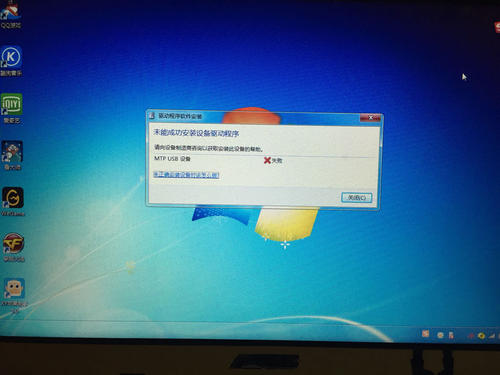
方法一:
1、首先我们使用组合键【Windows】+【R】打开窗口。
2、然后输入【services.msc】,点击“确定”打开服务窗口。
3、然后在服务窗口中找到【Print Spooler】,重新启动服务。
方法二:
1、下载对应型号的驱动,并确保驱动匹配打印机的型号和系统型号。(点击查看驱动专区>>>)
2、然后右键桌面上的“此电脑”,依次选择“属性”-“设备管理器”-“其他设备”,选择“打印机”。
3、接着右击“更新驱动器”,打开驱动文件,完成驱动更新即可。
1、第一步需要用户打开控制面板,找到设备和打印机系统。

2、第二步,需要现在图片中的大鱼服务器属性。

3、第三步,用户需要选择驱动程序,点击下一步。

4、第四步,系统会跳转到如下界面,点击下一步就可以。
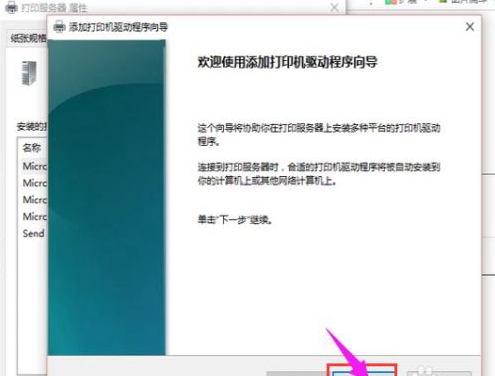
5、第五步,用户可以根据电脑系统选择位数,一般选择的都是x64位,然后点击下一步。
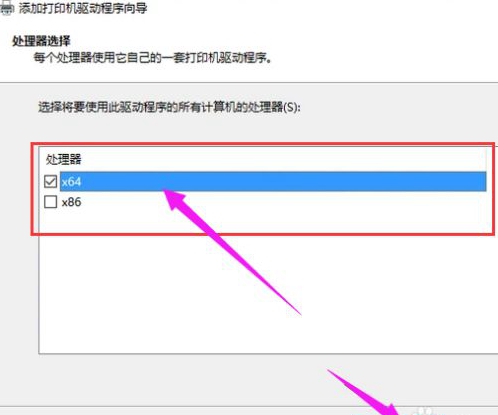
6、第六版,用户选择安卓打印机的型号和厂商,然后点击下一步。

7、第七步,用户需要等待安卓,完成添加打印启动程序,跳转图片如下,点击完成即可使用了。

以上就是小编为大家带来的打印机驱动程序无法使用的解决方法,更多精彩内容请关注沧浪,即可在第一时间获得最新相关内容。